En esta guía vamos a ver cómo funcionan los enlaces de seguimiento.
¿Qué son los enlaces de seguimiento?
Los enlaces de seguimiento nos permiten utilizar los UTM, un UTM é una variable que se añade a la URL para comprender de dónde proviene el tráfico recibido en el sitio web.
Para entender mejor el uso de los UTM intentemos hacer un ejemplo: suponiendo que hemos creado una campaña de Facebook que dirige a los clientes a una página determinada de nuestro sitio web, sin los UTM no podríamos comprender cuáles son los visitantes que llegaron a esa página específica desde la campaña de Facebook y cuáles llegaron desde Google o desde otras partes y, además, no podríamos comprender las acciones realizadas en la página web por aquellos que llegan desde la campaña de Facebook. Como se mencionó anteriormente, para resolver este problema nos ayudan los UTM, son códigos adicionales que se insertan al final de la URL de la página interesada, a través de ellos podríamos distinguir de qué fuente provienen nuestros visitantes y qué acciones realizan los visitantes de cada fuente en nuestro sitio web.
Ahora vamos a comprender en pocos pasos simples cómo crear un UTM con Framework360 y cómo entender las acciones de los clientes que entraron con nuestro UTM.
Paso 1: Configuramos un UTM
Primero, dirijámonos a la subopción del menú principal de Framework360 Enlace de seguimiento siguiendo los siguientes pasos:
Seguimiento > Enlace de seguimiento
Dentro de esta sección encontraremos la lista de todos los enlaces de seguimiento que han sido creados y podremos, haciendo clic en el botón en la parte superior derecha Añadir crear uno nuevo.
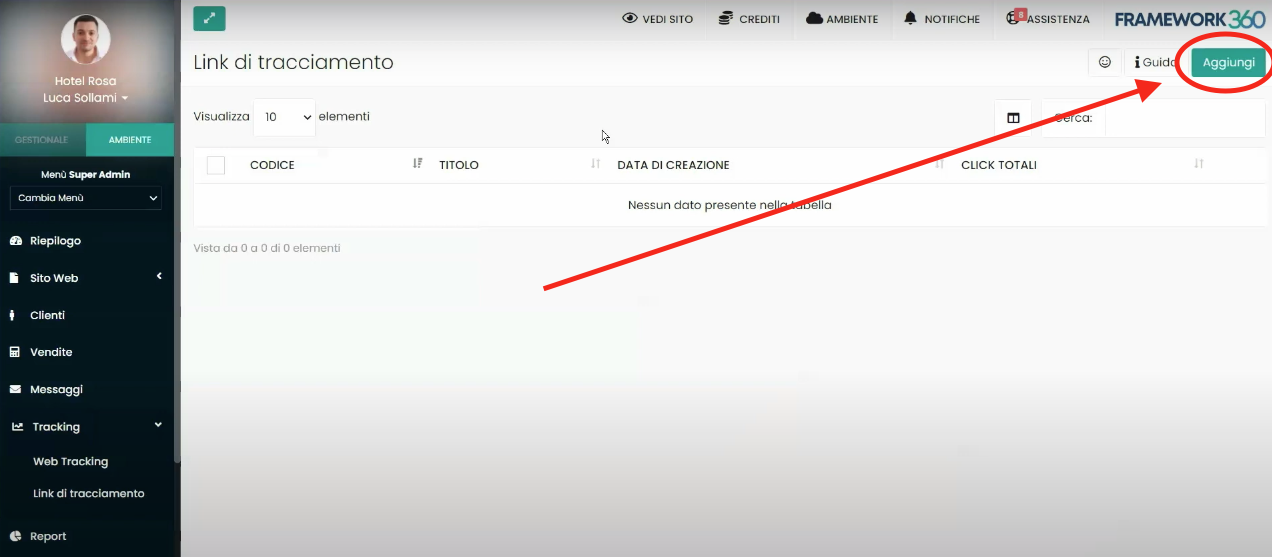
Ahora vamos a crear uno, en la fase de creación de nuestro enlace de seguimiento nos encontraremos frente a la siguiente pantalla:

Dónde vamos a insertar el Título que queremos dar a nuestro enlace de seguimiento y el correspondiente Código UTM.
Una vez insertados estos dos parámetros, Framework360 bajo la opción Uso nos ilustrará el enlace de seguimiento que hemos creado.

No deberíamos hacer otra cosa que copiar el enlace de seguimiento y pegarlo al final de la URL que deseamos rastrear.
En nuestro ejemplo, el enlace de seguimiento é ?utm=campagnanatale, imaginemos que queremos rastrear a los visitantes de la página principal de Framework360 que llegan desde una campaña de Facebook y la URL de la página principal è la siguiente: htts://framework360.it/. No deberíamos hacer otra cosa que agregar al final de la URL el enlace de seguimiento, el enlace final serà el siguiente: htts://framework360.it/?utm=campagnanatale. Bien, el enlace recién creado serà el enlace que vamos a agregar en la campaña de Facebook para poder rastrear a los clientes que llegan a la página principal desde la campaña.
Paso 2: Configurar un Proyecto de Seguimiento
Una vez creado el enlace de seguimiento, tenemos la necesidad à de decir a Framework360 cuáles son los comportamientos del usuario que deben ser rastreados, para hacer esto debemos crear un nuevo proyecto de Seguimiento a través de la sección del menù principal de Framework360 Web Tracking. Para comprender de manera analítica cuáles son las funcionalidades del módulo de Web Tracking y saber cómo se crea un nuevo proyecto de Tracking he realizado una guía específica que puedes consultar haciendo clic aquí.
Una vez que hemos creado el proyecto de Tracking y definido en su interior el objetivo que queremos rastrear (por ejemplo, todos los usuarios que al hacer clic en el número de teléfono presente en la página), podemos controlar cuántos usuarios han cumplido dicho objetivo pasando por el enlace de seguimiento que hemos creado yendo al proyecto del enlace de seguimiento creado en el paso 1 y revisar la sección Estadísticas.
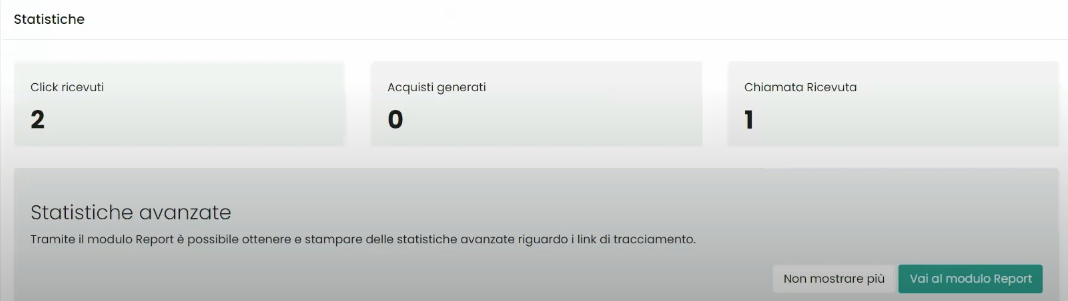
Podemos notar que en la pantalla de ejemplo arriba mencionada se indica que se han realizado a través de ese determinado enlace de seguimiento dos clics y un intento de llamada.
Paso 3: Asignemos una Etiqueta
Framework360 también nos da la posibilidad de asignar etiquetas a los clientes que pasan por el enlace de seguimiento.
Para hacer esto, debemos ir a la subopción del menú principal de Framework360 Enlace de seguimiento siguiendo los siguientes pasos:
Seguimiento > Enlace de seguimiento
Una vez dentro, hacemos clic en el enlace de seguimiento que queremos modificar y asignamos la etiqueta a través de la opción Asignación de etiquetas presente en el área Perfilación del cliente.

En esta fase podríamos asignar a los clientes una de las etiquetas ya creadas. Si quisiéramos crear una etiqueta, en cambio, deberíamos ir a la subopción Clientes del menú principal de Framework360 siguiendo los siguientes pasos:
Ajustes > Clientes
Una vez dentro del área Clientes deberíamos ir a la sección Etiquetas, como se muestra en la figura, para poder gestionar y crear nuevas etiquetas.
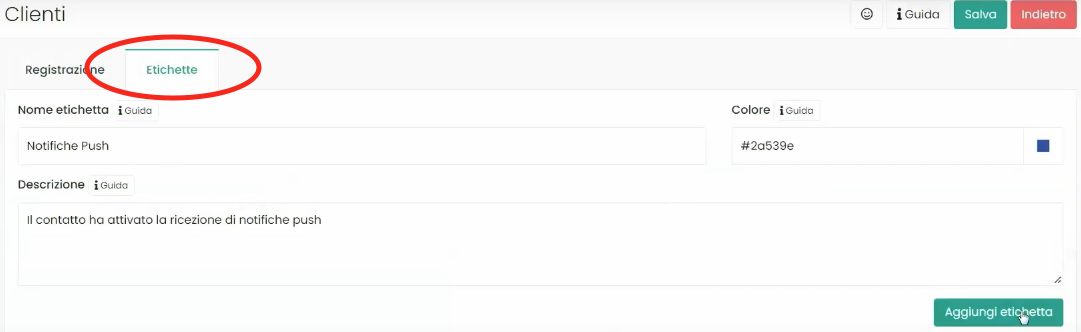
Paso 4: Asignemos una Lista
Framework360 también nos da la posibilidad de hacer que todos los clientes que pasen por el enlace de seguimiento entren en una lista determinada.
Para hacer esto, deberíamos, como se vio en el paso anterior para la asignación de Etiquetas, ir a la subopción del menú principal de Framework360 Enlace de seguimiento siguiendo los siguientes pasos:
Seguimiento > Enlace de seguimiento
Una vez dentro, hacemos clic en el enlace de seguimiento que deseamos modificar y asignamos la lista a través de la opción Asignación de listas presente en el área Perfilación del cliente.

Para gestionar las listas deberíamos ir a la subopción del menú principal de Framework360 Listas siguiendo los siguientes pasos:
Marketing > Destinatarios > Listas







